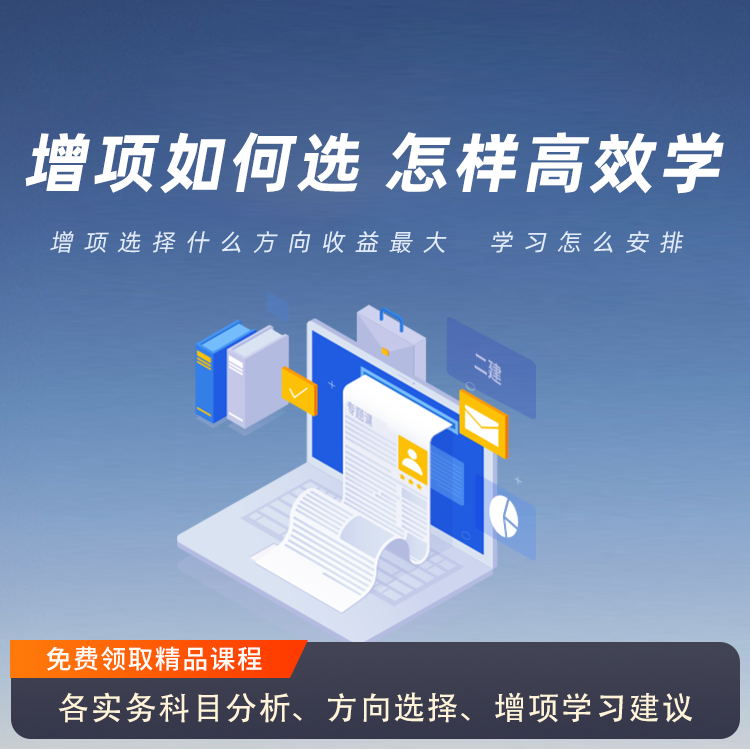2020年全国计算机二级MS Office复习知识点:美化表格
【摘要】 2020年临床执业医师考试报名时间是什么时候?临床执业医师考试考生应该关注哪些问题?下面,考必过小编为大家整理了关于2020年全国计算机二级MS Office复习知识点:美化表格的信息,希望可以帮助到大家,下面我们就一起来看下2020年全国计算机二级MS Office复习知识点:美化表格的具体内容吧!
2020年全国计算机二级MS Office复习知识点:美化表格

2020年全国计算机二级MS Office复习知识点:美化表格
美化表格其操作步骤如下:
设置表格边框:
步骤1:打开需要设置表格边框的Word文件,然后选择要设置边框的表格或单元格。
步骤2:在选择的表格上右键单击,在弹出的快捷菜单中选择边框和底纹命令。
步骤3:打开边框和底纹对话框,选择边框选项卡,在设置选项组中选择全部选项,在样式下拉列表框中选择一种边框样式,在颜色下拉列表框中选择绿色,在宽度下拉列表框中选择0.5磅,在应用于下拉列表框中选择表格选项。
步骤4:设置完成后单击确定按钮。
设置表格底纹:
步骤1:打开需要设置表格底纹的Word文件.然后选择要设置底纹的单元格,在这里选择的是整个表格。
步骤2:在选择的单元格上单击鼠标右键,在弹出的快捷菜单中选择边框和底纹命令,打开边框和底纹对话框,选择底纹选项卡。
步骤3:在填充下拉列表框中选择底纹颜色,这里选择橄榄色,强调文字颜色3,淡色40%,在应用于下拉列表框中选择表格。然后单击确定按钮即可。
步骤4:打开修改样式对活框,利用该对话框可以在选择表格样式的基础上进行一些用户自定义设置。
例如,将样式基准设置为网页型1。
步骤5:设置完成后单击确定按钮即可。
以上就是考必过小编为大家整理的关于2020年全国计算机二级MS Office复习知识点:美化表格的相关信息,如果你还有更多关于2020年临床执业医师考试报名的相关问题,那么请持续关注考必过临床执业医师考试报名频道吧!
最新文章
- 1 2021年全国计算机等级考试二级C++模拟试题和答案四
- 2 2021年全国计算机等级考试二级C++模拟试题和答案三
- 3 2021年全国计算机等级考试二级C++模拟试题和答案二
- 4 2021年全国计算机等级考试二级C++模拟试题和答案一
- 5 2020年全国计算机二级C++复习知识点:运算符函数据与运算
- 6 2020年全国计算机二级C++复习知识点:典范运算符的重载(
- 7 2020年全国计算机二级MS Office复习知识点:考试内容要求
- 8 2020年全国计算机二级MS Office复习知识点:考试题型及分值
- 9 2020年计算机二级VB语言考试每日一练(8月7日)
- 10 2020年计算机二级Access考试每日一练(8月7日)